Bài 8a. Làm việc với danh sách dạng liệt kê và hình ảnh trong văn bản SGK 8 trang 36 Tin Học lớp 8 – Kết Nối Tri Thức Với Cuộc Sống, mời các em tham khảo cùng Bumbii.
Chủ đề 4a. Soạn thảo văn bản và trình chiếu nâng cao. Bài 8a. Làm việc với danh sách dạng liệt kê và hình ảnh trong văn bản.
DANH SÁCH DẠNG LIỆT KÊ
Hoạt động 1. Tác dụng của danh sách dạng liệt kê
Em hãy quan sát Hình 8a.2, Hình 8a.3 và cho nhận xét về hai cách trình bày nội dung.


Đáp án:
Phiếu khảo sát ở Hình 8a.1 là một ví dụ về danh sách có thứ tự.
Phiếu khảo sát ở Hình 8a.3 là một ví dụ về danh sách có thứ tự kết hợp với danh sách dấu đầu dòng.
Sử dụng danh sách dạng liệt kê giúp cho văn bản trở nên rõ ràng, có tính thẩm mĩ hơn.
Danh sách dạng liệt kê chia nhỏ các đoạn văn bản dài, giúp người đọc có khả năng tham khảo thông tin nhanh chóng, dễ dàng.
Câu hỏi
1. Em hãy chọn những phương án sai trong các phương án sau:
A. Phần mềm soạn thảo văn bản cung cấp hai kiểu danh sách dạng liệt kê.
B. Danh sách dạng liệt kê không tự động cập nhật khi thêm hoặc bớt đoạn văn.
C. Chỉ có thể sử dụng một kiểu danh sách dạng liệt kê cho một văn bản.
D. Có thể sử dụng kết hợp danh sách dấu đầu dòng và danh sách có thứ tự.
Đáp án: phương án B, C.
2. Với danh sách có thứ tự ở Hình 8a.4a, nếu em đặt con trỏ soạn thảo ở cuối dòng thứ hai rồi nhấn phím Enter để thêm một đoạn văn bản mới thì em sẽ thu được kết quả như ở Hình 8a.4b hay Hình 8a.4c?
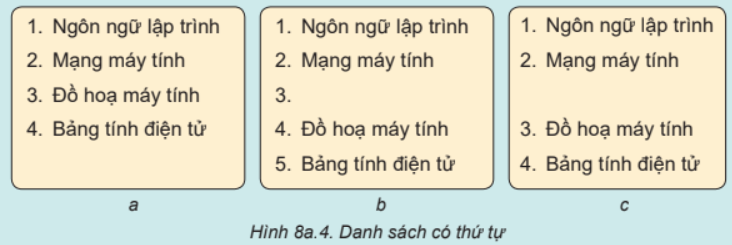
Đáp án: Kết quả như ở Hình 8a.4b.
LÀM VIỆC VỚI HÌNH ẢNH MINH HOẠ VÀ VẼ HÌNH ĐỒ HOẠ
Hoạt động 2. Hiệu quả của hình ảnh minh hoạ
Em hãy quan sát các Hình 8a.5, Hình 8a.6 và trả lời các câu hỏi sau:
a) Tờ rơi ở Hình 8a.5 gồm những thông tin dạng nào?
b) Tờ rơi ở Hình 8a.6 gồm những thông tin dạng nào?
c) Em ấn tượng với tờ rơi nào hơn?
d) Dùng phần mềm soạn thảo văn bản có tạo ra sản phẩm như ở Hình 8a.6 được không?
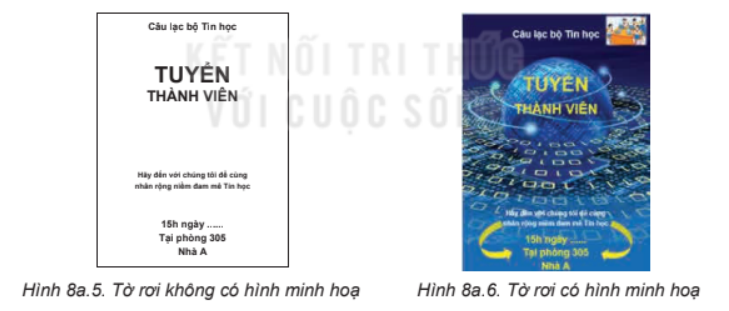
Đáp án:
a) Tờ rơi ở Hình 8a.5 gồm những thông tin dạng chữ.
b) Tờ rơi ở Hình 8a.6 gồm những thông tin dạng chữ, hình ảnh.
c) Em ấn tượng với tờ rơi ở Hình 8a.6. Nó nhìn đẹp và sinh động hơn.
d) Được.
Câu hỏi
Em hãy chọn phương án sai trong các phương án sau:
A. Có thể chèn hình ảnh vào văn bản để minh hoạ cho nội dung.
B. Có thể vẽ hình đồ hoạ trong phần mềm soạn thảo văn bản.
C. Có thể chèn thêm, xoá bỏ, thay đổi kích thước của hình ảnh và hình đồ hoạ trong văn bản.
D. Không thể vẽ hình đồ hoạ trong phần mềm soạn thảo văn bản.
Đáp án: phương án D.
LUYỆN TẬP
Em hãy sử dụng phần mềm soạn thảo văn bản để nhập dữ liệu cho dự án Thành lập CLB Tin học, tạo danh sách dạng liệt kê cho dữ liệu theo mẫu ở Hình 8a.3 và lưu lại tệp với tên CLBTinhoc.docx.
Hướng dẫn:
- Soạn thảo văn bản thô như hình mẫu ở Hình 8a.3
- Bôi đen nhiều dòng văn bản (nhấn phím Ctrl khi chọn) để định dạng văn theo kiểu liệt kê chữ số. Ta thực hiện như hình sau:
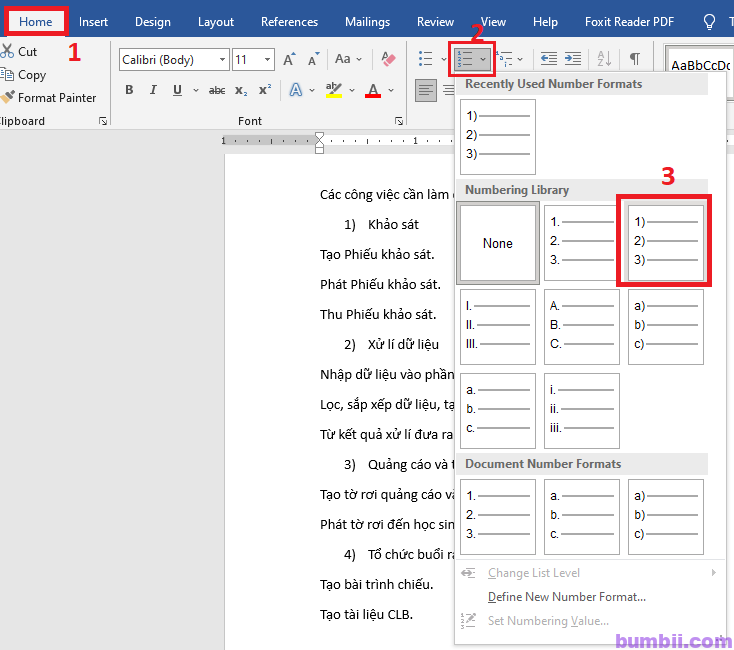
- Tương tự, chọn các khối văn bản (nhấn phím Ctrl) định dạng kiểu kí hiệu. Ta thực hiện như hình sau:
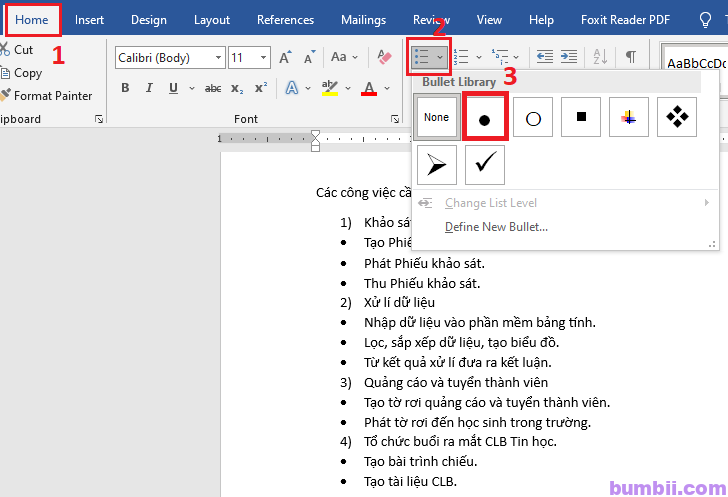
- Để tăng cấp định dạng liệt kê dạng kí hiệu, ta chọn lệnh Increase Indent hoặc nhấn phím Tab như hình sau:
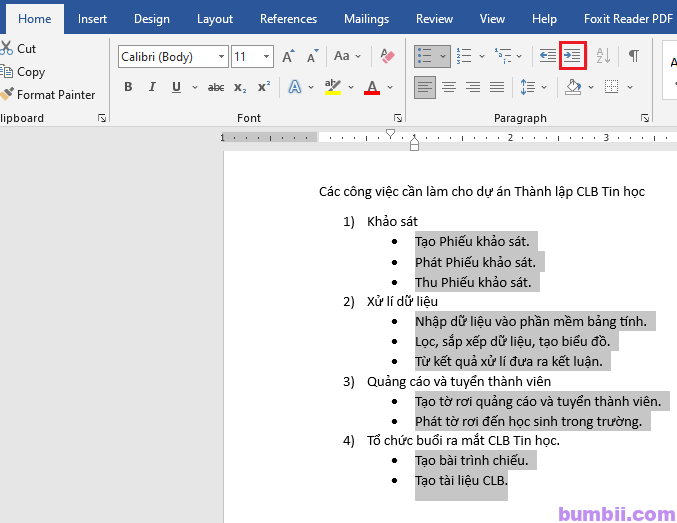
VẬN DỤNG
Câu 1. Ngoài các mẫu danh sách liệt kê mà phần mềm soạn thảo cung cấp, người sử dụng có thể tự tạo các mẫu dấu đầu dòng, mẫu thứ tự theo ý thích của mình. Em hãy tìm hiểu cách làm và tạo ba mẫu dầu đầu dòng, mẫu thứ tự mới.
Hướng dẫn:
Tạo mẫu đầu dòng mới:
Chọn Home, nháy chuột vào lệnh Bullets, chọn lệnh Define New Bullets.
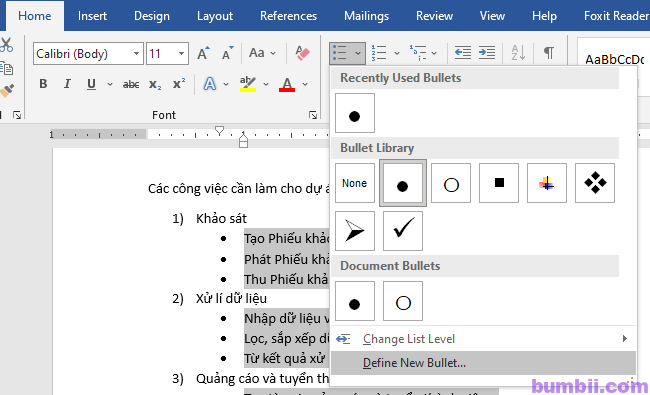
Trong hộp thoại Define New Bullets, ta chọn lệnh Symbol để tìm kí tự mới hoặc lệnh để tìm Picture hình ảnh mới để làm bullet.
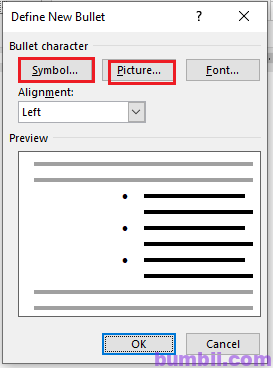
Ví dụ, ta chọn 1 symbol mới như hình sau:
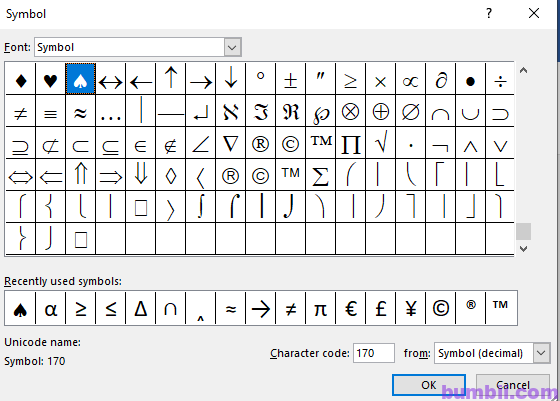
Nhấn chọn OK, ta sẽ có 1 bullet symbol mới.
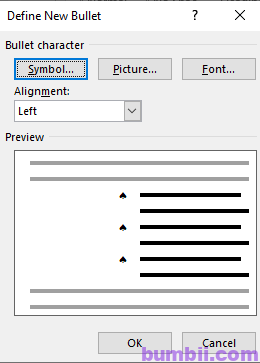
Tương tự, ta chọn 1 picture trong máy tính hoặc ở internet.
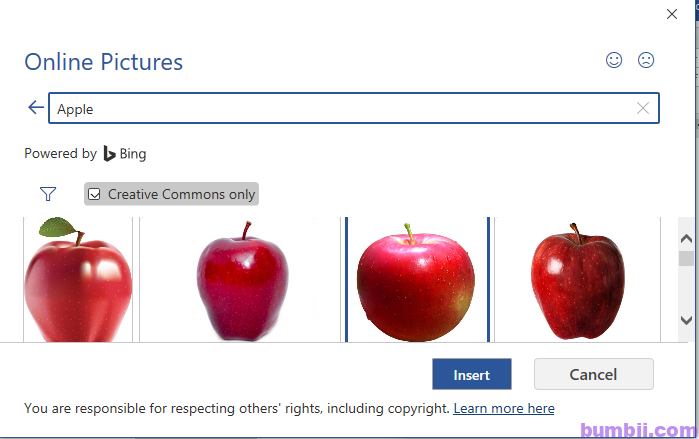
Nhấn chọn OK, ta sẽ có 1 bullet picture mới.
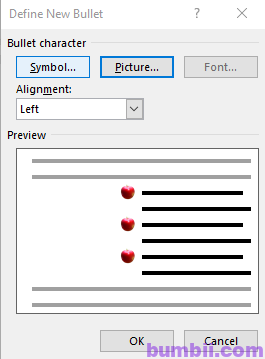
Tạo mẫu đầu thứ tự mới:
Chọn Home, nháy chuột vào lệnh Numbering, chọn lệnh Define New Number Format.
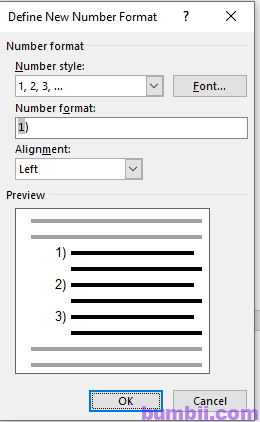
Trong hộp thoại Define New Number Format, chọn lệnh Font để tạo ra 1 kiểu thứ tự mới. Ví dụ chọn 1 font như hình sau:
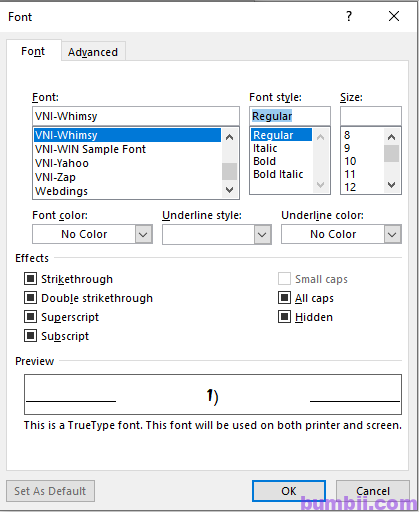
Ta được 1 định dạng thứ tự mới như sau:
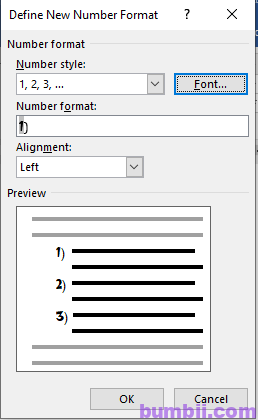
Xem các bài giải khác tại Giải sách giáo khoa tin học lớp 8 – Kết nối tri thức với cuộc sống
Thông tin liên hệ & mạng xã hội:
Website: https://bumbii.com/
Facebook: https://www.facebook.com/bumbiiapp
Pinterest: https://www.pinterest.com/bumbiitech

Không bao giờ từ bỏ hy vọng. Cố gắng mỗi ngày.